windowsxp系統(tǒng)下怎樣截取WPS表格圖片
更新日期:2024-03-23 07:46:30
來源:轉(zhuǎn)載
最近,一位windowsxp系統(tǒng)用戶反饋?zhàn)约合胍厝ps工作表中的圖片,可是發(fā)現(xiàn)電腦里面沒有可以截圖的工具,這該怎么辦呢?其實(shí),我們?cè)赪PS表格中也能實(shí)現(xiàn)快速截圖,下面系統(tǒng)小編就來告訴你怎么做吧。
WPS表格截圖的方法一:
1、使用WPS的粘貼為圖片的功能
假定我們需要選定的區(qū)域?yàn)辄S色部分。我們用鼠標(biāo)選定該區(qū)域,右擊鼠標(biāo),選擇復(fù)制。
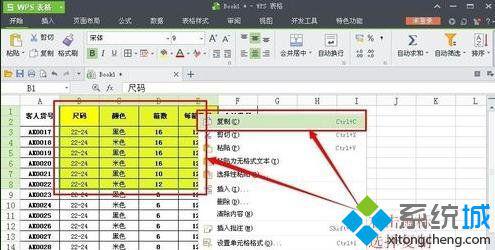
2、點(diǎn)擊工具欄粘貼--粘貼為圖片。粘貼為圖片主要在該選定區(qū)域位置上粘貼該區(qū)域圖片。

3、圖片復(fù)制粘貼成功。可以拖動(dòng)或再次復(fù)制該圖片以作它用。
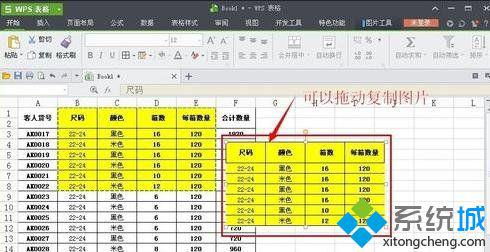
WPS表格截圖的方法二:
1、利用WPS表格的照相機(jī)功能
選定表格的黃色區(qū)域?yàn)樾枰貓D的區(qū)域。
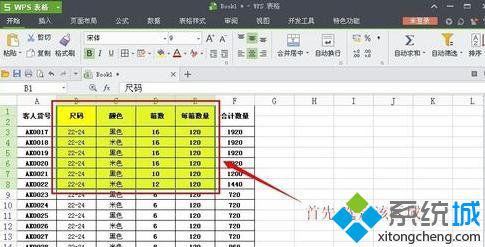
2、在表格左找到插入,打開下拉菜單,找到照相機(jī)按鈕,并點(diǎn)擊該按鈕完成對(duì)選擇區(qū)域的照相。
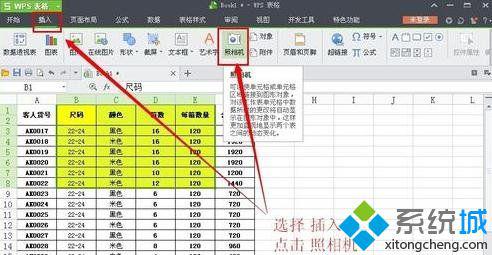
3、完成照相后,找到需要粘貼圖片的區(qū)域,左擊鼠標(biāo),完成圖片的粘貼。
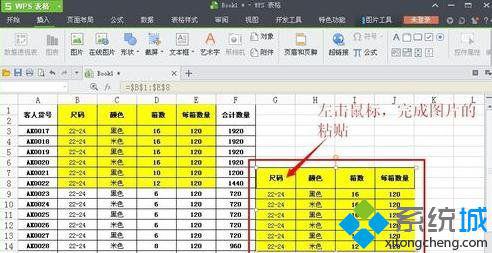
WPS表格截圖的方法三:
1、利用WPS插圖中的截圖功能。
點(diǎn)擊插圖--截屏,截取所需要的區(qū)域。

2、選擇完成截圖后可以點(diǎn)擊該鉤子,表示完成截圖。
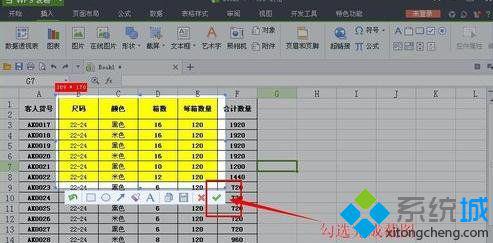
3、把截屏粘貼到所需要的區(qū)域,滿足工作的其他需要。
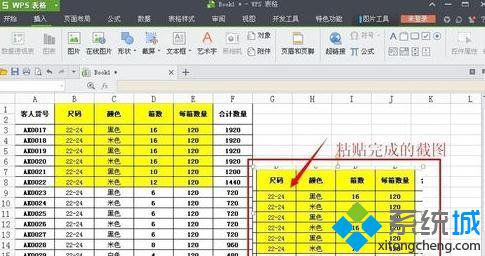
- monterey12.1正式版無法檢測(cè)更新詳情0次
- zui13更新計(jì)劃詳細(xì)介紹0次
- 優(yōu)麒麟u盤安裝詳細(xì)教程0次
- 優(yōu)麒麟和銀河麒麟?yún)^(qū)別詳細(xì)介紹0次
- monterey屏幕鏡像使用教程0次
- monterey關(guān)閉sip教程0次
- 優(yōu)麒麟操作系統(tǒng)詳細(xì)評(píng)測(cè)0次
- monterey支持多設(shè)備互動(dòng)嗎詳情0次
- 優(yōu)麒麟中文設(shè)置教程0次
- monterey和bigsur區(qū)別詳細(xì)介紹0次
周
月












